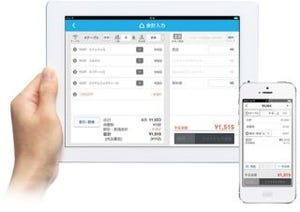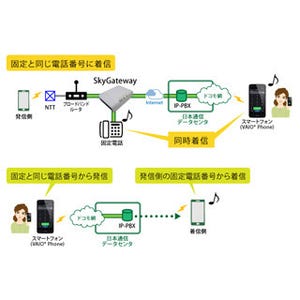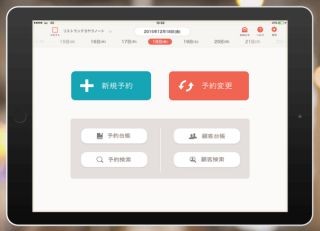ささっと見栄えのいい画像を作るには?
仕事をする中で簡単な印刷物やちょっとした画像を作らなければならなくなることは多いが、その作業を苦手にしているという人も少なくないだろう。最近では手軽に画像加工や文字入れ、デザインなどができるアプリもたくさんあるが、使いこなすには技術とセンスがいる。
ささっと格好のよいものを作りたい人に必要なのは、ちょっと加工すればそのまま使えるような見栄えのよいテンプレートをたくさん用意して提案してくれた上に、簡単に使える素材やフォントもあり、さらに手軽に操作できるようなツールだろう。そんな希望を叶えてくれるのが「Canva」だ。PCのブラウザから「https://www.canva.com/」にアクセスしても利用できるが、今回はiPadアプリ版を紹介する。
豊富なテンプレートでカッコイイデザインを簡単作成
利用にあたってはユーザー登録が必要だが、FacebookやGoogleのアカウントをそのまま利用できる。登録後、簡単なチュートリルが表示されるからやってみよう。基本的な操作を一通り理解できるはずだ。
トップ画面で「タップして新しいデザインを開始」と表示されている上部メニューは、左右にスクロールできる。一般的に必要となりそうなSNSのカバーグラフィックスや名刺、各種カード、ポスターといったものが用意されているから、作りたいものを選択しよう。リストにないものを作りたい時には、右端にある「カスタマイズ」からピクセルで大きさを指定してキャンバスを作成可能だ。
指定したサイズのキャンバスが開かれた画面で、左下にあるボタンをタップすると、左側にメニューが表示される。まずは「レイアウト」タブで好みのテンプレートを見つけよう。量は多いが、ポスターやカードなど選択したものに合ったレイアウトが表示されているから、比較的選びやすいはずだ。
さらに「画像」タブで背景画像を選んで差し替えたり、既存のオブジェクトを選択して色や形を変更することもできる。色変更は用意されている数色からではなく、自由な色作成が可能だ。また透明度を調整して模様を重なった別のオブジェクトを透かすような見せ方もできる。
日本語フォントにも対応!
文字は既存の文字枠を選択しての文字変更や、枠ごとの削除、コピー、移動などが行える。テンプレートはあくまでもヒントでしかないから、だいたい好みのものを見つけて好きなようにカスマイズみればよい。
新規のテキスト枠追加は「テキスト」タブから行える。格好のよいロゴマーク風の文字がたくさんあるから、それを拾って文字を直してもよい。シンプルに文字を入れたい時には、上部の「テキストを追加」などを選択すればその文字列で新しい枠が作られる。
文字を変更する画面では、フォントサイズや色、太さ、斜体などともに、フォントの変更も可能だ。この手のツールとしては珍しく日本語フォントに対応しているばかりでなく、かなり多彩なフォントが入っているため、オフィスのPCにはいいフォントがないというような場合にも頼りになる。
有料・無料の多彩な素材も利用可能
「背景」にあるものだけでなく、いろいろな画像やアイコンが用意されている。カテゴリ別のメニューは「検索」から見ることができる。たとえば名刺やチラシで使いたいことの多いSNSのアイコンなども「アイコン」から簡単に利用可能だ。また文字以外のフレームや図形などもここから探すとよい。
キーワードではいろいろな写真も探すことができる。表示されているサムネイルにコインを積み重ねたマークが表示されているものは有料素材で、貼り付けた時に透かしが表示されるはずだ。デザインを試しているうちは無料のまま利用できるから、いろいろと探してみよう。支払いが必要になるのは仕上がったデザインのダウンロード時となっている。
印刷用の裁ち落とし&トンボつきデータも作成できる
デザインが仕上がったら、右上の「ダウンロード」をタップしよう。画像として取得するか、PDFで取得するかを選択できる。また「トリムマークと塗り足し付きでダウンロード」のスイッチを入れておけば、印刷会社等を使う時に必要になる仕上がり寸法の外側まで裁ち落とし用の塗り足しがあるデータになり、仕上がり寸法を示すトンボ(トリムマーク)もついた形のデータが入手可能だ。手元のプリンタで出力するようなものだけでなく、印刷に出すデータも作成できるのは心強い。
利用料金:無料
制作者:Canva